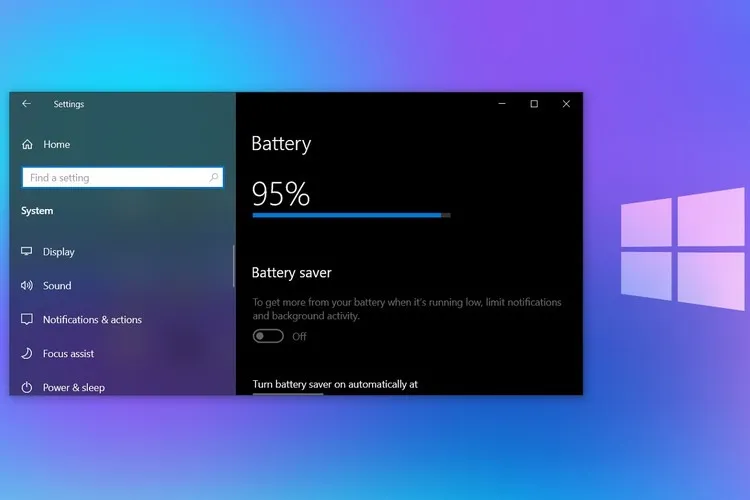Bạn muốn bật tính năng tiết kiệm pin trên thiết bị chạy Windows 11 nhưng không biết làm thế nào? Hãy thực hiện theo hướng dẫn dưới đây để kích hoạt tính năng tiết kiệm pin khi cần.
Trình tiết kiệm pin (Battery Saver) là một tính năng trong Windows 11, cho phép người dùng khai thác tối đa thời lượng pin của thiết bị khi sắp hết. Khi trình tiết kiệm pin được bật, Windows sẽ tắt một số tính năng, giảm độ sáng màn hình, giảm hoạt động nền và giới hạn hầu hết các thông báo hệ thống. Qua đó bạn sẽ có thêm nhiều thời gian hơn thể hoàn thành nhiều công việc hơn với mức dung lượng pin còn lại cho đến khi thiết bị hết pin hoàn toàn.
Bạn đang đọc: Cách bật trình tiết kiệm pin trên Windows 11
Theo mặc định, trình tiết kiệm pin sẽ tự động bật khi pin của thiết bị giảm xuống còn 20% trở xuống và tự động tắt trình tiết kiệm pin khi máy tính chạy Windows 11 được kết nối với nguồn điện. Tuy nhiên, bạn có thể điều chỉnh tỷ lệ % pin còn lại theo cách thủ công để bật trình tiết kiệm pin khi cần, nhất là khi không thể sạc thiết bị trong một khoảng thời gian dài.
Cách bật trình tiết kiệm pin trên Windows 11
Như đã đề cập ở trên, trình tiết kiệm pin cho phép người dùng khai thác tối đa pin của thiết bị chạy Windows 11 bằng cách tắt một số tính năng để kéo dài thời lượng pin còn lại trên thiết bị khi cần. Dưới đây là cách thực hiện.
Bước 1: Nhấn tổ hợp phím Windows + I hoặc truy cập vào menu Start > Settings để truy cập vào ứng dụng Settings.
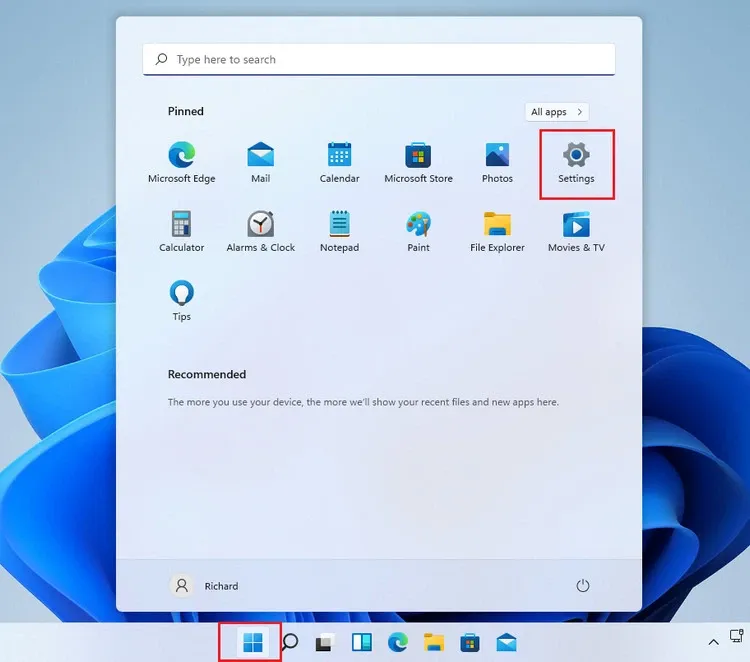
Ngoài ra, bạn cũng có thể bấm tổ hợp phím Windows + S (hoặc bấm vào biểu tượng kính lúp bên phải menu Start), nhập Settings vào khung trống và chọn kết quả hiển thị phù hợp.
Bước 2: Trong cửa sổ ứng dụng Settings hiển thị, chọn tùy chọn System ở khung bên trái. Sau đó chọn Power & battery ở khung bên phải.
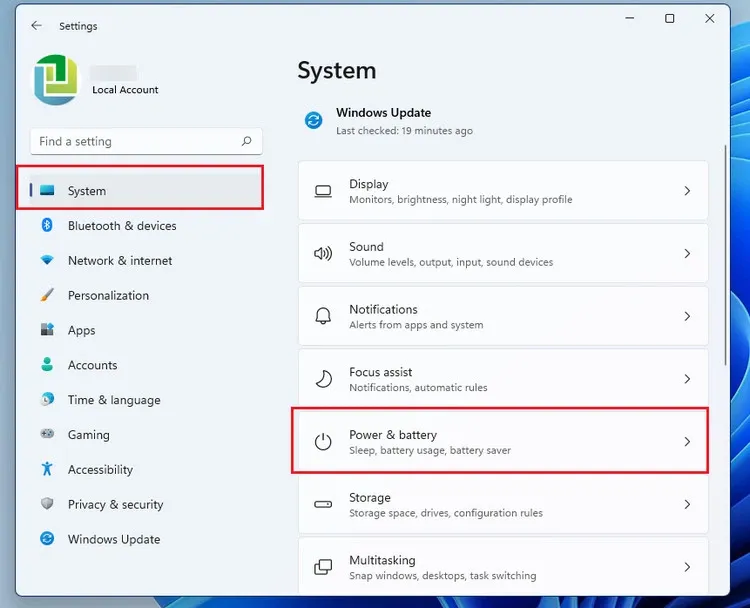
Bước 3: Sang cửa sổ tiếp theo, di chuyển xuống đến mục Battery saver, kích tùy chọn Battery saver, trong menu xổ xuống bấm nút Turn on Now ở bên phải.
Tìm hiểu thêm: Cách thay đổi ảnh bìa sản phẩm trên TikTok Shop cho bắt mắt hơn, thu hút khách hàng
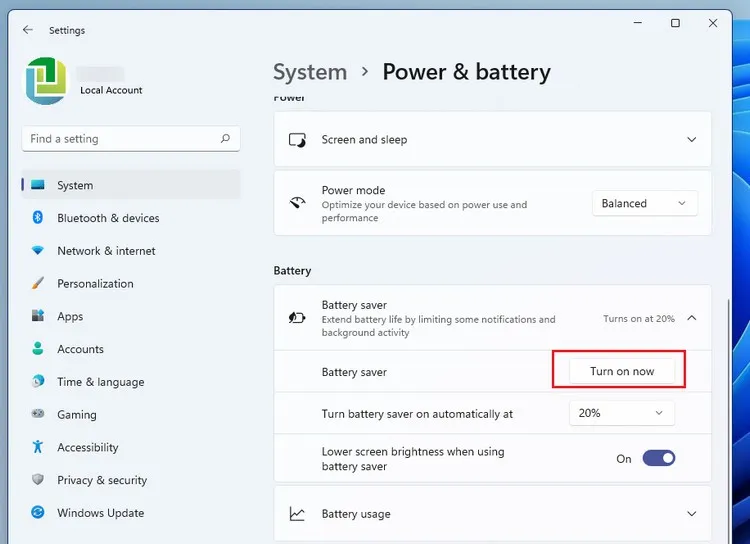
Trình tiết kiệm pin sẽ ngay lập tức được kích hoạt để đảm bảo kéo dài thời lượng pin của thiết bị khi bạn cần.
Ngoài cách trên, bạn có thể nhanh chóng kích hoạt trình tiết kiệm pin của thiết bị chạy Windows 11 bằng cách bấm tổ hợp phím Windows + A để truy cập menu Quick Settings. Hoặc kích vào khu vực Quick Settings ở góc dưới cùng bên phải của thanh taskbar.
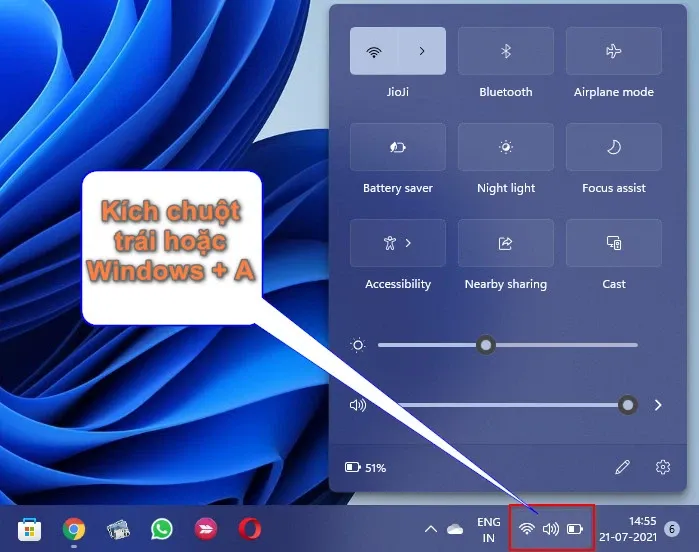
>>>>>Xem thêm: Hướng dẫn cách đăng bài trên Facebook bằng máy tính và điện thoại
Từ menu hiển thị, kích tùy chọn Battery Saver để kích hoạt tính năng tiết kiệm pin. Khi cần tắt tính năng này chỉ cần kích lại một lần nữa là xong.
Cách tắt trình tiết kiệm pin trên Windows 11
Nếu bạn thay đổi ý định về việc bật trình tiết kiệm pin trên Windows 11 và muốn tắt tính năng này, chỉ cần đảo ngược các bước ở trên bằng cách đi tới menu Start > Settings > System > Power & battery và nhấp vào nút để Turn off now bên phải mục Battery saver để tắt đi là xong.
Trên đây, FPTShop vừa hướng dẫn các bạn cách bật hoặc tắt chế độ tiết kiệm điện trên các thiết bị chạy Windows 11. Nếu quá trình sử dụng bạn thấy bất kỳ lỗi nào ở trên hoặc có điều gì đó cần bổ sung, hãy để lại comment bên dưới nhé.